Hvad skete der med Jake Andersons far? Jagten på svar
Blev Jake Andersons far nogensinde fundet? Der har været mange spekulationer og rygter omkring Jake Andersons fars forsvinden. Jake, som er en …
Læs artikel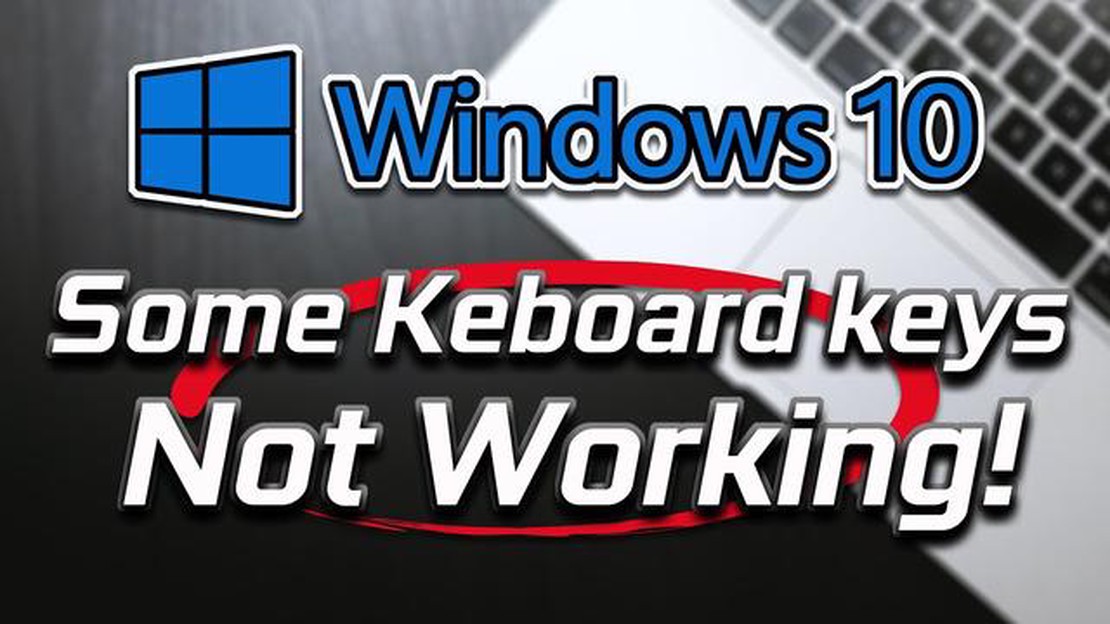
Tastaturtaster, der ikke virker, kan være et frustrerende problem, der kan forstyrre daglige opgaver, herunder gaming, indtastning og generel computerbrug. Der er flere almindelige årsager til, at tastaturtasterne holder op med at virke, lige fra simple softwareproblemer til hardwarefejl.
En almindelig årsag til, at tastaturtasterne ikke virker, er et softwareproblem. Det kan ske, hvis tastaturdriverne er forældede eller beskadigede. I dette tilfælde kan en opdatering eller geninstallation af tastaturdriverne løse problemet. En anden softwarerelateret årsag kan være et forældet operativsystem eller modstridende software, som kan få visse taster til at holde op med at fungere. Regelmæssige softwareopdateringer og tjek for konflikter kan hjælpe med at forhindre dette problem.
En anden mulig årsag er et fysisk problem med selve tastaturet. Støv, skidt eller snavs kan samle sig under tasterne, så de sætter sig fast eller ikke reagerer. I dette tilfælde kan problemet løses ved forsigtigt at rengøre tastaturet med trykluft eller en blød klud. Derudover kan væskespild også få tasterne til at holde op med at virke. Hvis der spildes, er det vigtigt straks at frakoble tastaturet, rengøre det grundigt og lade det tørre helt, før det tilsluttes igen og testes.
Hardwarefejl kan også føre til, at tastaturets taster ikke virker. Det kan skyldes en løs forbindelse mellem tastaturet og computeren, en defekt USB-port eller et beskadiget tastaturkabel. Hvis du tjekker alle forbindelser og prøver en anden USB-port, kan du finde ud af, om det er problemet. Hvis problemet fortsætter, kan det være nødvendigt at udskifte tastaturet eller søge professionel reparation.
Afslutningsvis er der forskellige grunde til, at tastaturets taster holder op med at virke. Det kan være alt fra softwareproblemer, såsom forældede drivere eller modstridende software, til fysiske problemer, såsom støv, snavs eller spildte væsker. Det er vigtigt at fejlfinde og løse disse problemer med det samme for at sikre, at tastaturet fungerer problemfrit og effektivt.
En af de almindelige årsager til, at tastaturets taster ikke virker, er defekter i selve tasterne eller i tastaturets hardware. Defekte taster kan opstå, når tasten sidder fast eller bliver klemt, så den ikke registreres, når der trykkes på den. Det kan skyldes en ophobning af skidt, støv eller snavs under tasten, eller mekaniske problemer med tastens mekanisme.
Et andet muligt hardwareproblem, der kan føre til ikke-fungerende taster, er en defekt forbindelse mellem tastaturet og computeren. Hvis tastaturets kabel er beskadiget eller ikke er korrekt tilsluttet, kan det få visse taster til at holde op med at fungere. I nogle tilfælde kan selve tastaturet være beskadiget, f.eks. hvis det er blevet tabt eller udsat for væske.
For at afgøre, om defekte taster eller hardware er årsagen til problemet, kan du prøve at bruge et andet tastatur eller tilslutte tastaturet til en anden computer. Hvis tasterne stadig ikke virker, er det sandsynligt, at problemet ligger i selve tastaturet. I så fald kan det være nødvendigt at udskifte tastaturet eller få det repareret af en fagmand.
Software- og driverproblemer kan ofte føre til, at tastaturets taster ikke virker. Det kan ske, når tastaturdriverne er forældede eller beskadigede, eller når der er et kompatibilitetsproblem mellem tastaturet og operativsystemet.
Et almindeligt softwareproblem er, når tastaturdriverne ikke er installeret korrekt eller er forældede. Det kan få visse taster på tastaturet til at holde op med at virke eller give uventede resultater. For at løse dette problem anbefales det at opdatere tastaturdriverne til den nyeste version. Dette kan normalt gøres via enhedsadministratoren eller ved at besøge producentens hjemmeside for at downloade de nyeste drivere.
I nogle tilfælde kan softwarekonflikter også få tastaturets taster til at fungere dårligt. Det kan ske, når der kører flere tastaturrelaterede programmer eller hjælpeprogrammer samtidig, som hver især forsøger at styre tastaturindstillingerne. For at fejlfinde dette problem anbefales det at lukke alle unødvendige tastaturrelaterede programmer eller hjælpeprogrammer og derefter teste tastaturet igen.
En anden mulig årsag til, at tastaturets taster ikke virker, er et kompatibilitetsproblem mellem tastaturet og operativsystemet. Det kan ske, hvis tastaturet ikke genkendes af operativsystemet, eller hvis operativsystemet ikke har de nødvendige drivere til tastaturet. I sådanne tilfælde anbefales det at kontrollere tastaturets kompatibilitet med operativsystemet og installere eventuelle nødvendige drivere.
Det er også værd at nævne, at malware eller virus nogle gange kan forstyrre tastaturets funktionalitet. Disse ondsindede programmer kan påvirke tastaturdriverne eller manipulere med tastaturindstillingerne, så visse taster holder op med at virke. Hvis du kører en malware-scanning eller bruger et antivirusprogram, kan det hjælpe med at identificere og fjerne malware eller virus, hvilket potentielt kan løse problemet med tastaturet.
Fysiske skader og spild er almindelige årsager til, at tastaturets taster ikke fungerer korrekt. Når et tastatur tabes eller udsættes for fysisk traume, kan de interne mekanismer og forbindelser blive beskadiget eller løsne sig, hvilket påvirker tasternes funktionalitet.
Hvis der spildes væske på et tastatur, kan det sive ind i tasterne og kredsløbene og forårsage kortslutninger og korrosion. Det kan resultere i, at tasterne ikke registreres eller producerer forkerte tegn, når der trykkes på dem.
Forståelse:
Læs også: Hvem er den grimmeste landsbyboer i Animal Crossing?
*Den fysiske skade kan føre til en række problemer, herunder taster, der ikke reagerer, eller taster, der producerer uventede tegn. Spild, især af væsker som vand eller kaffe, kan hurtigt beskadige tastaturets interne komponenter.
Når der opstår fysiske skader, er det vigtigt at vurdere omfanget af skaden og vurdere, om tastaturet skal repareres eller udskiftes. I nogle tilfælde kan en simpel rengøringsproces være nok til at løse problemet forårsaget af et spild, men mere alvorlige skader kan kræve professionel assistance.
For at undgå fysiske skader er det vigtigt at håndtere tastaturet med forsigtighed og undgå at tabe det eller udsætte det for unødig kraft. I tilfælde af spild er det vigtigt at handle hurtigt og slukke for tastaturet, frakoble det fra computeren og fjerne eventuelle batterier, hvis det er muligt. Tastaturet skal rengøres og tørres grundigt, før det tages i brug igen.
Hvis skaden er alvorlig, eller tastaturet ikke fungerer korrekt selv efter rengøring, kan det være nødvendigt at udskifte det med et nyt. I nogle tilfælde kan enkelte tastekontakter eller hele tastaturet udskiftes for at genoprette funktionaliteten.
Læs også: Hvad er en Triggerbot?
Sammendrag:
Ophobning af støv og snavs er en af de mest almindelige årsager til, at tastaturets taster holder op med at fungere korrekt. Når du bruger dit tastatur dagligt, kan støvpartikler og andet snavs samle sig mellem tasterne, så de bliver klæbrige eller ikke reagerer.
Når støv og snavs sætter sig fast under tasterne, kan det forhindre dem i at blive trykket helt ned eller få dem til at sidde fast i en trykket position. Det kan være særligt problematisk for gaming-tastaturer, hvor hurtige og præcise tastetryk er afgørende.
I nogle tilfælde kan støv og snavs også forstyrre de elektriske forbindelser mellem tasterne og printkortet inde i tastaturet. Det kan resultere i, at visse taster slet ikke registreres eller giver forkerte input, når der trykkes på dem.
For at forhindre ophobning af støv og snavs er det vigtigt at rengøre tastaturet regelmæssigt. Du kan bruge trykluft til at blæse løse partikler ud mellem tasterne, og en blød børste eller klud til at fjerne fastsiddende støv. Det er også en god idé at undgå at spise eller drikke i nærheden af tastaturet for at minimere risikoen for, at der kommer spild og krummer ind.
Hvis tasterne på dit tastatur allerede ikke fungerer ordentligt på grund af støv og snavs, kan det være nødvendigt at fjerne de berørte taster og rengøre dem mere grundigt. Se producentens anvisninger, eller søg professionel hjælp, hvis du er i tvivl om, hvordan du gør.
Hvis visse taster på dit tastatur ikke fungerer korrekt, kan en mulig årsag være, at du har konfigureret det forkerte tastaturlayout eller de forkerte sprogindstillinger.
Tastaturlayout og sprogindstillinger bestemmer, hvordan tegnene skal placeres på de fysiske taster på dit tastatur. Forskellige lande og sprog kan have forskellige tastaturlayouts, såsom QWERTY, AZERTY eller QWERTZ. Derudover kan sprog have specialtegn eller accenter, der kræver specifikke tastaturindstillinger.
Hvis du vil tjekke dit tastaturlayout og dine sprogindstillinger i Windows, kan du gå til indstillingerne for “Sprog” i Kontrolpanel eller appen Indstillinger. På Mac kan du åbne indstillingerne for “Tastatur” i Systemindstillinger.
Hvis du opdager, at tastaturlayoutet eller sprogindstillingerne er forkerte, kan du ændre dem til dem, der passer til dit tastatur og sprog. Det kan indebære at vælge det korrekte sprog fra en liste, vælge det specifikke tastaturlayout eller installere yderligere sprogpakker.
Det er vigtigt at sikre, at det valgte tastaturlayout og sprogindstillingerne matcher det fysiske layout på dit tastatur og det sprog, du skriver på. Hvis du bruger de forkerte indstillinger, kan det resultere i, at tasterne ikke producerer de forventede tegn eller forårsager andre problemer med at skrive.
Der kan være flere grunde til, at tastaturets taster ikke virker. De mest almindelige årsager er hardwareproblemer, f.eks. en løs forbindelse, eller et problem med tastaturdriveren eller softwareindstillingerne. Det kan også skyldes fysiske skader på tasterne eller selve tastaturet.
Hvis en enkelt tast ikke virker, kan du prøve et par fejlfindingstrin. Først skal du sikre dig, at tasten ikke sidder fysisk fast eller er beskadiget. Du kan også prøve at rengøre tasten eller tastaturet med trykluft eller en fugtig klud. Hvis problemet fortsætter, kan det være nødvendigt at udskifte tasten eller hele tastaturet.
Hvis tastaturet på din bærbare computer ikke virker, kan du prøve et par ting. Først skal du genstarte din laptop for at se, om det løser problemet. Hvis ikke, kan du prøve at geninstallere tastaturdriveren eller opdatere dit operativsystem. Du kan også prøve at tilslutte et eksternt tastatur for at se, om det virker. Hvis ingen af disse løsninger virker, kan det være nødvendigt at kontakte en tekniker eller udskifte tastaturet.
Hvis visse taster på dit tastatur, f.eks. mellemrumstasten eller enter-tasten, ikke virker, kan det skyldes en fysisk forhindring eller skade på netop disse taster. Det er også muligt, at tastaturindstillingerne eller driverne til disse taster er blevet ændret eller ødelagt. I sådanne tilfælde kan du prøve at rengøre eller udskifte de berørte taster eller nulstille tastaturindstillingerne.
Blev Jake Andersons far nogensinde fundet? Der har været mange spekulationer og rygter omkring Jake Andersons fars forsvinden. Jake, som er en …
Læs artikelHvad er det dyreste spil på Steam? Leder du efter et dyrt spil, du kan spendere på? Steam-butikken er hjemsted for en bred vifte af spil, fra …
Læs artikelHvilke kampsportsteknikker indarbejder John Wick i sin kampstil? John Wick, den ikoniske fiktive figur spillet af Keanu Reeves i filmserien “John …
Læs artikelHvordan duplikerer man sjældent slik i Pokemon Emerald? Hvis du spiller Pokemon Emerald, er du sikkert bekendt med Rare Candy. Rare Candy er en særlig …
Læs artikelEr Morrowind værd at spille i 2021? Hvis du er fan af open world-rollespil, har du måske hørt om The Elder Scrolls III: Morrowind. Morrowind udkom i …
Læs artikelEr Genshin Impact ønske-SIM nøjagtigt? Genshin Impact er et populært open-world action-rollespil udviklet og udgivet af miHoYo. Et af de mest …
Læs artikel